Gif 格式的圖片相信大家或多或少的都有接觸過。 最常見的就是我們的表情包、動圖等等,這也是 gif 格式圖片比較大的應用場景。 但也並不一定是所有的 gif 格式的圖片都是動圖,也有些是靜態的。 那如何將 gif 格式的圖片轉換為 jpg 格式呢? 其實如果將動態的 gif 轉換為 jpg 格式是比較難實現的,那今天就給大家介紹一下如何將靜態的 gif 格式的圖片轉換為 jpg 格式。
Gif 的圖片轉化為 jpg 格式的方式有很多種,可能不同的轉化方式的結果也會不一樣。 因為 gif 是可以支持動圖的,所以可以將動圖的每一幀都轉化為一張 jpg 的圖片,也可以將一張的靜態 gif 圖片轉化為一張 jpg 的圖片。 那今天就給大家介紹一種將 gif 靜態圖片轉化為 jpg 格式的處理方式。 這種方式可以支持批量處理,也就是說不管我們 gif 圖片是一百張一千張還是一萬張,我們都只需要一次操作就可以完成批量將 gif 圖片轉換為 jpg 格式
說到這裡,想必大家都非常好奇,是一個什麼樣的操作可以批量將一百張一千張還是一萬張的 gif 圖片一次性的轉換為 jpg 格式,其實這個方法就是使用一款專業的批量處理工具「我的ABC軟體工具箱」來幫我們完成,這個工具不僅支持批量將 gif 圖片轉換為 jpg 格式,還可以支持批量將其他格式的圖片如 png、bmp、webp 等等統一轉化為 jpg 格式,還是非常強大的,接下來我們一起來看一下具體的操作吧。
打開「我的ABC軟體工具箱」後在左側選擇「格式轉換」,右側進入「圖片轉換為其它格式」的功能。
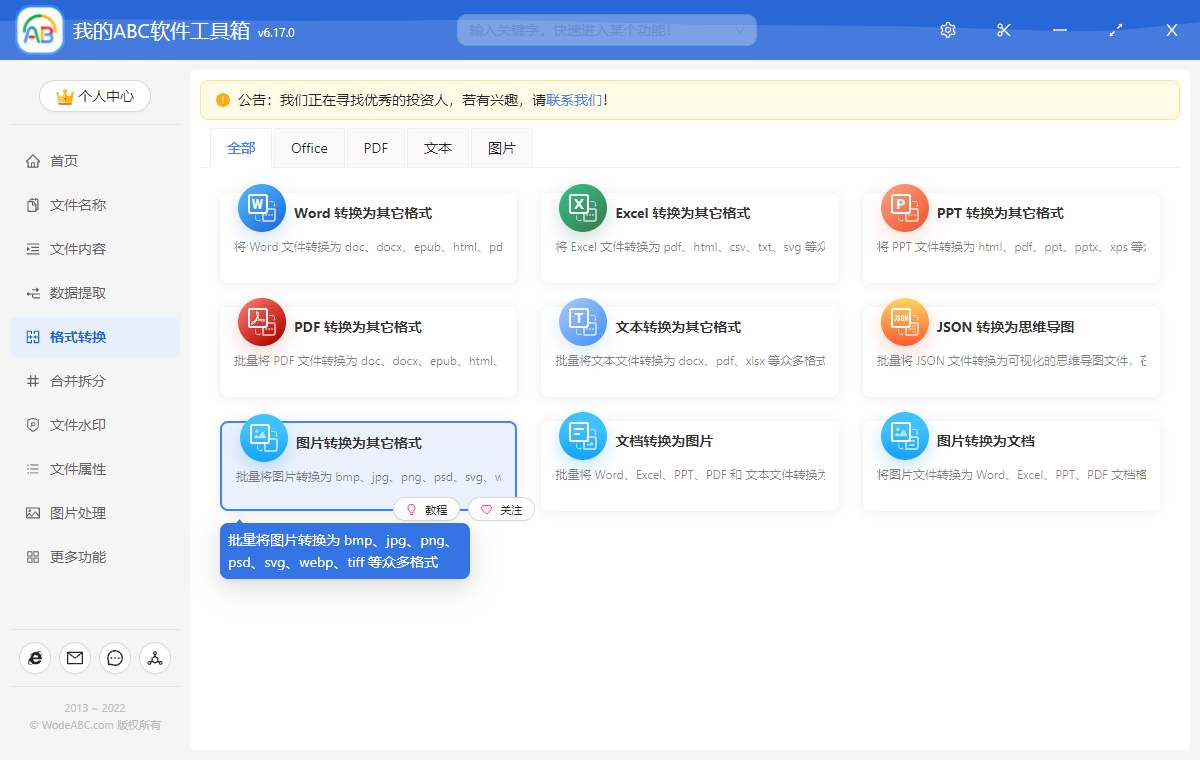
進入到上圖所示菜單的功能,進入之後我們只需要按照提示添加我們的在處理文件,也就是需要進行格式轉換的 gif 格式的圖片,當然除了 gif 格式的圖片,就像我們上面說到過的,還可以同時選擇其他格式的圖片,如 png、bmp、webp 等等,這樣軟件就可以將我們選擇好的多種格式的圖片一次性的轉化為 jpg 格式。 添加好之後就可以點擊下一步進入到選項設置的界面。
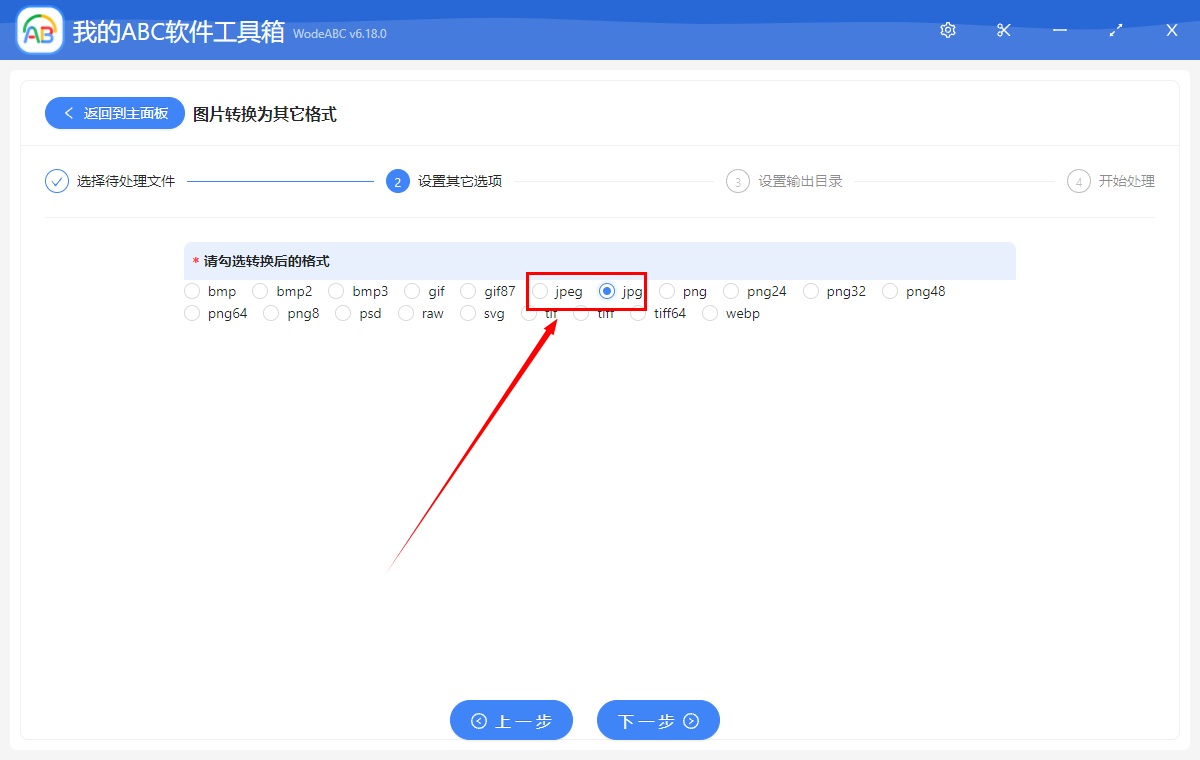
相信這個選項設置的界面大家已經非常熟悉了,這裡我們能夠將選擇的圖片轉換為各種各樣的格式。 今天介紹的是需要批量將 gif 格式轉換為 jpg 格式。 所以我們只需要按照上圖所示勾選【jpg】或者【jpeg】選項就可以了,然後就可以點擊下一步,進行輸出目錄的選擇。
在我們完成選項設置及輸出目錄的選擇之後,我們繼續點擊下一步軟件就會開始進行批量格式轉換的操作了,一會兒,批量將 gif 圖片轉換為 jpg 格式操作就會完成了,我們也就能得到我們想要的 jpg 格式的圖片。 是不是非常的方便呢?